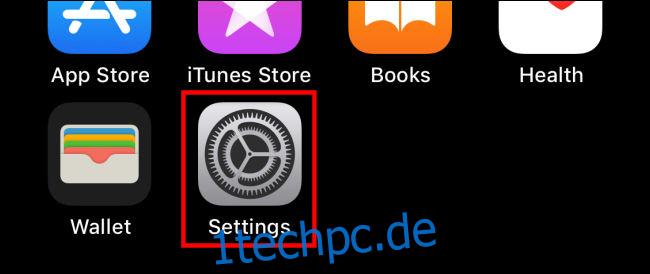Wenn Sie ein iPhone 8 oder höher mit iOS 14 oder höher besitzen, können Sie jetzt einen Screenshot machen, indem Sie dank einer neuen Barrierefreiheitsfunktion namens Back Tap, die Sie für die Aufgabe konfigurieren müssen, einfach auf den Rücken tippen. So richten Sie es ein.
Wie funktioniert Back Tap?
Back Tap, das erstmals in iOS 14 eingeführt wurde, verwendet den Beschleunigungsmesser in einem iPhone 8 oder höher, um zu erkennen, ob Sie auf die Rückseite Ihres Geräts getippt haben. In den Einstellungen können Sie zwei oder drei Taps konfigurieren, um bestimmte Aktionen auf Ihrem Telefon zu starten. Apple betrachtet dies als eine Barrierefreiheitsfunktion, aber es kann für alle nützlich sein.
So machen Sie einen Screenshot, indem Sie auf Ihr iPhone tippen
Normalerweise würden Sie einen Screenshot mit einer Kombination aus physischen Tasten auf Ihrem iPhone machen, aber es ist einfach, sie zu fummeln und versehentlich Ihr iPhone zu sperren oder die Lautstärke anzupassen. Mit diesem Tipp ist ein schneller Screenshot nur zwei oder drei Fingertipps entfernt.
Öffnen Sie zunächst „Einstellungen“, indem Sie auf das graue „Zahnrad“-Symbol tippen. Sie finden es normalerweise auf der ersten Seite Ihres Startbildschirms. Wenn nicht, versuchen Sie es mit der Spotlight-Suche oder Fragen Sie Siri.
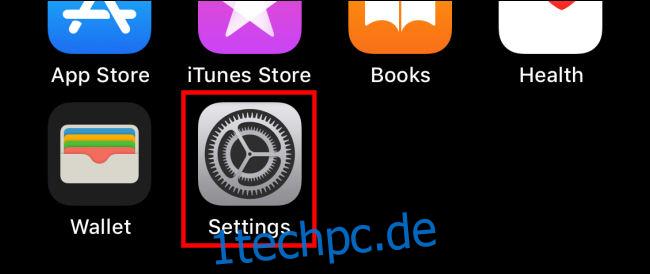
Tippen Sie in den Einstellungen auf „Barrierefreiheit“.
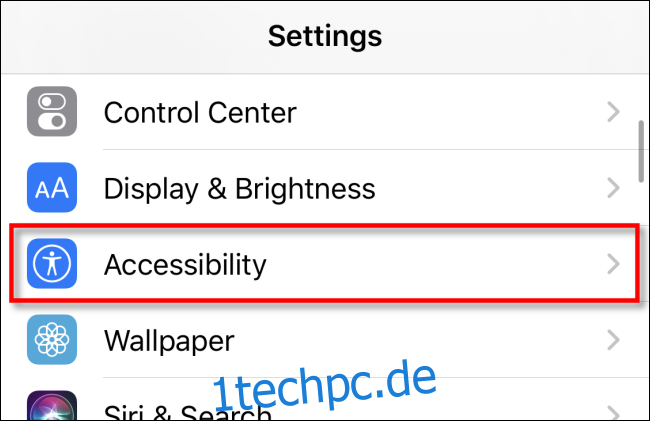
Tippen Sie auf dem nächsten Bildschirm auf „Berühren“.
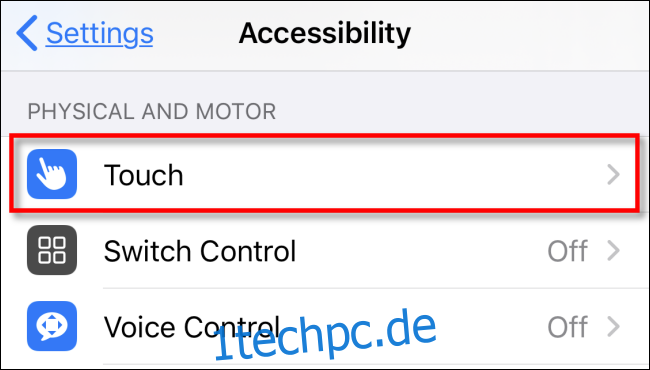
Scrollen Sie auf dem Bildschirm „Touch Settings“ nach unten, bis Sie die Option „Back Tap“ sehen, und tippen Sie darauf.
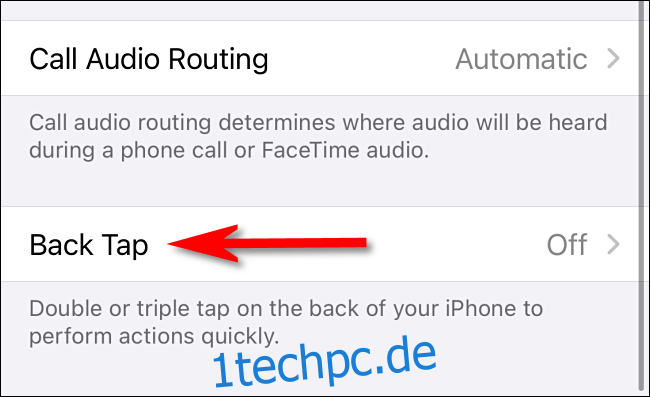
In den „Back Tap“-Einstellungen haben Sie die Wahl, die Screenshot-Aktion entweder zwei Taps („Double Tap“) oder drei Taps („Triple Tap“) auf der Rückseite des Gehäuses zuzuweisen. Wählen Sie die gewünschte Option aus.
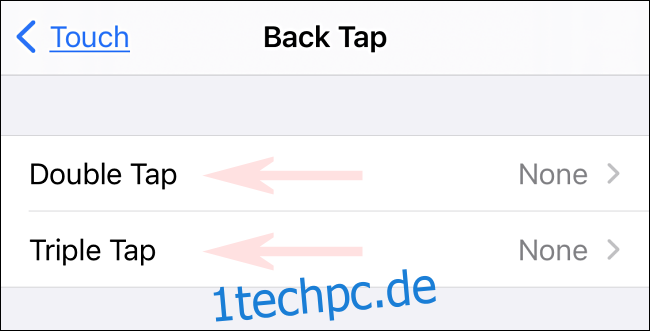
Scrollen Sie im angezeigten Menü in der Liste nach unten, bis Sie „Screenshot“ finden, und wählen Sie es aus.
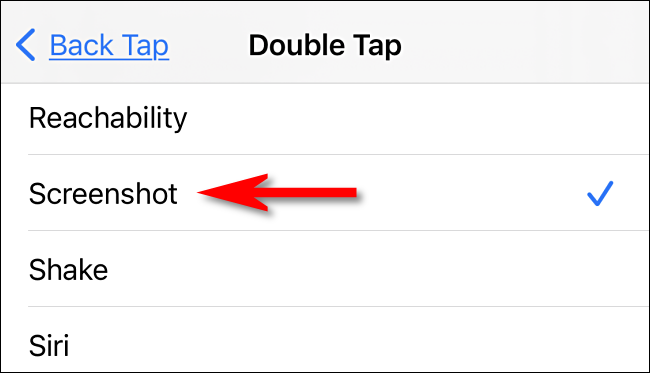
Gehen Sie danach eine Menüebene zurück, um sicherzustellen, dass Ihre Auswahl gespeichert ist, und verlassen Sie dann die Einstellungen.
Wenn Sie das nächste Mal zwei- oder dreimal (je nach gewählter Einstellung) auf die Rückseite Ihres iPhones tippen, erfasst iOS ein Bild des aktuellen Bildschirms Ihres iPhones und speichert es in einer Bilddatei. Die von Ihnen aufgenommenen Screenshots werden wie gewohnt in Ihrem Fotoalbum gespeichert und können später in der Fotos-App angezeigt werden. Habe Spaß!